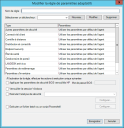Paramètres d'agent : Paramètres adaptatifs
Outils > Configuration > Paramètres d'agent > Paramètres adaptatifs
Un paramètre adaptatif est une liste contenant une ou plusieurs règles de paramètres adaptatifs triées par priorité. Dans la configuration d'agent de paramètres adaptatifs, vous pouvez sélectionner plusieurs règles dans la liste des règles disponibles. L'agent du périphérique géré vérifie les déclencheurs de chaque règle de la liste Règles sélectionnées en commençant par le début. La première règle pour laquelle l'agent trouve un déclencheur concordant est appliquée et le traitement des règles s'arrête. Vous ne pouvez activer qu'une seule règle à la fois. Si aucune règle n'est déclenchée, les paramètres par défaut définis dans la configuration d'agent sont appliqués.
Les paramètres adaptatifs permettent de changer dynamiquement les paramètres d'agent d'un périphérique sur la base de son emplacement (zone Geofence) ou de son adresse IP. Cette fonction est principalement destinée aux périphériques mobiles et ordinateurs portables. Par exemple, vous pouvez utiliser un paramétrage d'agent particulier lorsque le périphérique est connecté au réseau d'entreprise, mais appliquer un paramétrage plus restrictif lorsque ce périphérique se connecte à un réseau externe.
Pour en savoir plus, reportez-vous à « Paramètres adaptatifs ».
NOTE: L'activation des paramètres adaptatifs provoque l'installation de .NET4 avec l'agent.
La boîte de dialogue Paramètres adaptatifs contient les options suivantes :
- Nom : Nom du paramètre adaptatif.
- Règles : Déplacez les règles à appliquer de la liste Règles disponibles vers la liste Règles sélectionnées. Cliquez sur Monter ou Descendre pour changer l'ordre, si nécessaire. Cliquez sur Nouveau pour ouvrir la boîte de dialogue Modifier la règle de paramètres adaptatifs.
- Si aucune règle ne s'applique : Si aucune règle ne s'applique, vous pouvez utiliser les paramètres de configuration d'agent par défaut (autrement dit, ne rien changer) ou bien spécifier la règle particulière à appliquer, à l'aide de la liste Appliquer la règle suivante.
- Verrouiller la session Windows si les services de localisation sont désactivés : Cliquez sur cette option pour verrouiller le périphérique lorsque les services de localisation sont désactivés, par exemple lorsque l'utilisateur quitte le bureau ou active le mode Avion.
- Vérifier l'emplacement GPS tou(te)s les : La valeur par défaut est deux minutes. Des vérifications trop fréquentes réduisent la durée de vie de la batterie.
- Définir comme valeur par défaut dans la config. d'agent : Fait de ces paramètres adaptatifs les valeurs par défaut pour les nouvelles configurations d'agent.
À propos de la boîte de dialogue Modifier la règle de paramètres adaptatifs
Cliquez sur Nouveau ou sur Modifier dans la boîte de dialogue Paramètres adaptatifs pour afficher la boîte de dialogue Modifier la règle de paramètres adaptatifs. Une règle de paramètres adaptatifs associe un déclencheur avec un ou plusieurs paramètres d'agent à remplacer lorsque ce déclencheur s'active, ainsi qu'avec des actions supplémentaires exécutées une seule fois, comme le verrouillage de l'écran.
Pour en savoir plus, reportez-vous à « Paramètres adaptatifs ».
La boîte de dialogue Modifier la règle de paramètres adaptatifs contient les options suivantes :
- Nom de règle : Nom de cette règle.
- Sélectionner un déclencheur : Affiche les déclencheurs disponibles. Utilisez Nouveau s'il n'en existe pas ou si vous voulez en créer. Les déclencheurs peuvent être des valeurs Geofence ou des plages d'adresses IP.
- Nouveau Ouvre la boîte de dialogue Modifier le déclencheur, qui permet de configurer un nouveau déclencheur.
- Modifier permet de modifier le déclencheur sélectionné.
- Supprimer permet de supprimer le déclencheur sélectionné.
- Type/Paramètres : Dans la liste des paramètres, sélectionnez le paramétrage d'agent à utiliser pour chaque type.
- À l'activation de la règle, effectuer les actions à exécution unique suivantes : Les règles de paramètres adaptatifs peuvent réaliser des actions à exécution unique, lancées lors de l'activation de la règle. Sélectionnez les actions à exécution unique à exécuter pour cette règle.
- Appliquer les paramètres de sécurité BIOS verrouillés HP : Fonctionne uniquement sur les périphériques HP. Vous devez entrer le mot de passe BIOS.
- Verrouiller la session Windows : Verrouille la session pour obliger l'utilisateur à se reconnecter. Cela empêche toute utilisation non autorisée lorsque le périphérique quitte une zone sécurisée.
- Exécuter l'analyse de sécurité : Exécute l'analyse de sécurité que vous sélectionnez. Cliquez sur Configurer et sélectionnez une analyse.
- Exécuter un fichier batch ou un script Powershell : Cliquez sur Configurer, puis sélectionnez un fichier batch ou un script Powershell.
À propos de la boîte de dialogue Modifier le déclencheur
La boîte de dialogue Modifier le déclencheur contient les options suivantes :
- Nom du déclencheur : Nom de ce déclencheur.
- Sélectionner un type : Peut être l'une des valeurs suivantes :
- Geofence : Nécessite Windows 8 et un périphérique doté d'un GPS. Cliquez sur la carte et faites-la glisser afin de placer le viseur rouge sur l'emplacement à marquer dans Geofence. Utilisez les barres de défilement pour effectuer un zoom avant ou arrière. Le rayon d'action par défaut est de 10 mètres. Augmentez la valeur Rayon pour inclure un site d'entreprise, une ville, etc. Le degré minimal de précision du périphérique détermine la précision de la lecture GPS à appliquer pour que le déclencheur s'active. Si la précision du GPS dépasse la valeur spécifiée, le déclencheur ne s'active pas.
- Plage d'adresses IP : Fonctionne sur tous les périphériques Windows. L'option Vérifier l'existence du serveur principal sur le réseau peut permettre d'éviter l'usurpation d'identité (spoofing) sur le réseau, en garantissant que le périphérique peut bien contacter le serveur principal Ivanti® Endpoint Manager. N'utilisez pas cette option avec les plages d'adresses IP qui n'accèdent pas au serveur principal.